© Darko 1981/Shutterstock.com
Neu bei Slack zu sein, kann entmutigend sein, besonders wenn Sie sich in einer geschäftigen Teamumgebung befinden. Emojis sind ein großartiger Eisbrecher und ein effektives Kommunikationstool, das Sie für Nachrichten in Slack verwenden können. Wenn Sie verstehen, was Emojis sind und wie Sie sie zu Ihren Slack-Nachrichten hinzufügen, können Sie Ihre Kollegen wissen lassen, dass Sie anwesend und engagiert sind. In diesem Artikel erklären wir, wie man Emojis zu Slack-Nachrichten hinzufügt, zusammen mit hilfreichen Tipps und Beispielen, um Ihre Nachrichten genau richtig zu machen.
Was ist ein Emoji?
Emojis oder Emoticons sind kleine Bilder oder Symbole, die Sie neben oder anstelle von Text in elektronische Kommunikation einbetten können. Ihre Popularität und Akzeptanz sind in letzter Zeit explodiert Jahren, obwohl es seit über 20 Jahren existiert.
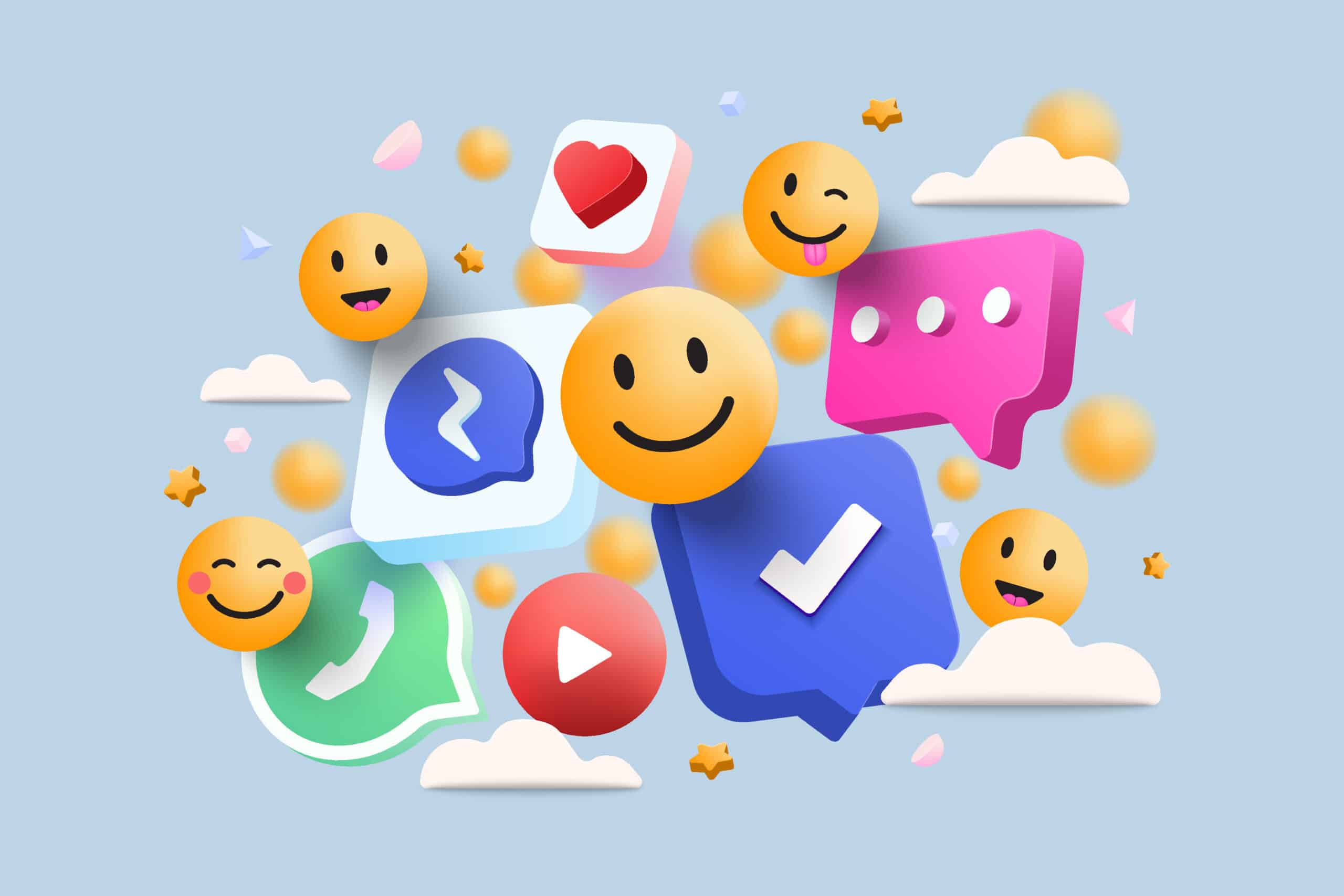
Diese niedlichen Smileys und Piktogramme waren zuerst auf japanischen Mobiltelefonen verfügbar, wurden aber seitdem zu den wichtigsten Betriebssystemen und natürlich Slack hinzugefügt! Ihr Nutzen ergibt sich aus ihrer Fähigkeit, Informationen, Kontext oder emotionale Hinweise zu ersetzen, die möglicherweise in einer schriftlichen Nachricht fehlen.
Emojis sind vielfältig. Sie reichen von klassischen „Smileys“, die Gesichtsausdrücke vermitteln, bis hin zu Alltagsgegenständen, Wettersymbolen und Nationalflaggen. Slack unterstützt vollständig Universal Coded Character Set (Unicode)-Emojis und du kannst auch benutzerdefinierte Emojis erstellen und sie in deinem Slack-Konto verwenden.
Große Vorteile der Verwendung von Emojis in Slack
Emojis sind die Währung der Remote-, Agile-oder Scrum-Arbeit in Slack. Sie müssen sicherlich kein Millennial sein, um sie zu benutzen! Emojis sind beliebt und haben sich als effektive Möglichkeit erwiesen, digital mit anderen in Kontakt zu treten. Hier sind 5 gute Gründe dafür, Ihren Nachrichten auf Slack eine großzügige Prise Emojis hinzuzufügen:
1. Hält die Teammitglieder bei der Stange
Eine großzügige Prise Emojis peppt die alltägliche, routinemäßige Kommunikation auf Slack auf. Es ist leicht, dass Feeds ein wenig altbacken werden, wenn Remote-Mitarbeiter abschalten. Emojis können Ihre Botschaften hervorheben und lebendig halten. Dies kann den Mitarbeitern helfen, eingeschaltet zu bleiben und sogar die Produktivität steigern, wenn ein Team reaktionsschneller wird.
2. Lässt Ihr Team wissen, dass Sie an Ihrem Schreibtisch sitzen
Das Ablegen von Emojis ist eine effektive Möglichkeit, Ihre Anwesenheit in der Teamkommunikation zu kommunizieren. Das Team wissen zu lassen, dass Sie aktiv arbeiten und teilnehmen, ist von entscheidender Bedeutung, wenn Sie in einem Remote-Working-Job bleiben und wachsen möchten. Dies liegt daran, dass sie trotz ihrer Einfachheit bemerkenswert effektiv vermitteln, dass Sie verstanden haben (oder nicht), was vor sich geht.
3. Kommuniziert schnell eine Antwort
Die ausdrucksstarke Natur von bildbasierten Emojis bedeutet, dass sie Wörter ersetzen und Ihrer Kommunikation Ausdruck verleihen können. Eine visuelle Antwort zeigt einem Teammitglied schnell, dass Sie die geteilten Informationen verstanden haben. Das bedeutet, dass Sie in einer schnelllebigen Slack-Umgebung mit der Konversation Schritt halten können, indem Sie Ihre Antworten auf ein oder mehrere Emojis abkürzen.
4. Hält dem Druck einer ungewohnten oder angespannten Remote-Arbeitsumgebung stand
Emojis sind informell und machen Spaß. Sie können einem unter Druck stehenden Arbeitsumfeld die Schärfe nehmen. Der Beitritt zu einem neuen Team auf Slack kann Sie einschüchtern, aber Emojis bieten eine großartige Möglichkeit, Ihre Kollegen zu erreichen und ihnen zu antworten. Wenn alle gegen eine Deadline kämpfen oder Fehler gemacht haben, kann der vernünftige Einsatz von Emojis die Stimmung wirklich heben.
So fügen Sie Emojis mit Fotos zu Slack-Nachrichten hinzu
Emojis sind eine unterhaltsame und schnelle Möglichkeit, Ihre Slack-Nachrichten aufzuwerten. Wenn du neu bei Slack bist oder auflockern und dich mit deinen Kollegen identifizieren möchtest, kannst du Emojis in Slack hinzufügen, indem du den Emoji-Code verwendest oder eines aus dem speziellen Menü auswählst. So fügen Sie Emojis zu Ihren Slack-Nachrichten hinzu:
So fügen Sie Emojis zu Ihren Slack-Nachrichten hinzu, indem Sie den Emoji-Code eingeben:
Die meisten Emojis haben Shortcodes, die Sie Ihrem Text hinzufügen können um die Symbole aufzurufen. Sie kennen vielleicht die Smiley-Shortcodes wie 🙂 für 🙂 oder 😉 für 😉. Die Verwendung der Emjoi-Codes von Slack ist viel schneller als die Suche nach einzelnen Symbolen. So geht’s:
Schritt eins: Schreiben Sie Ihre Nachricht
Sie können Ihre Slack-Nachricht überall auf der Plattform schreiben, wo immer Sie möchten. Einige Leute finden es einfacher, ihre Textnachrichten zu schreiben und dann relevante Emojis hinzuzufügen, aber es ist völlig in Ordnung, relevante Emojis während des Schreibens hinzuzufügen.
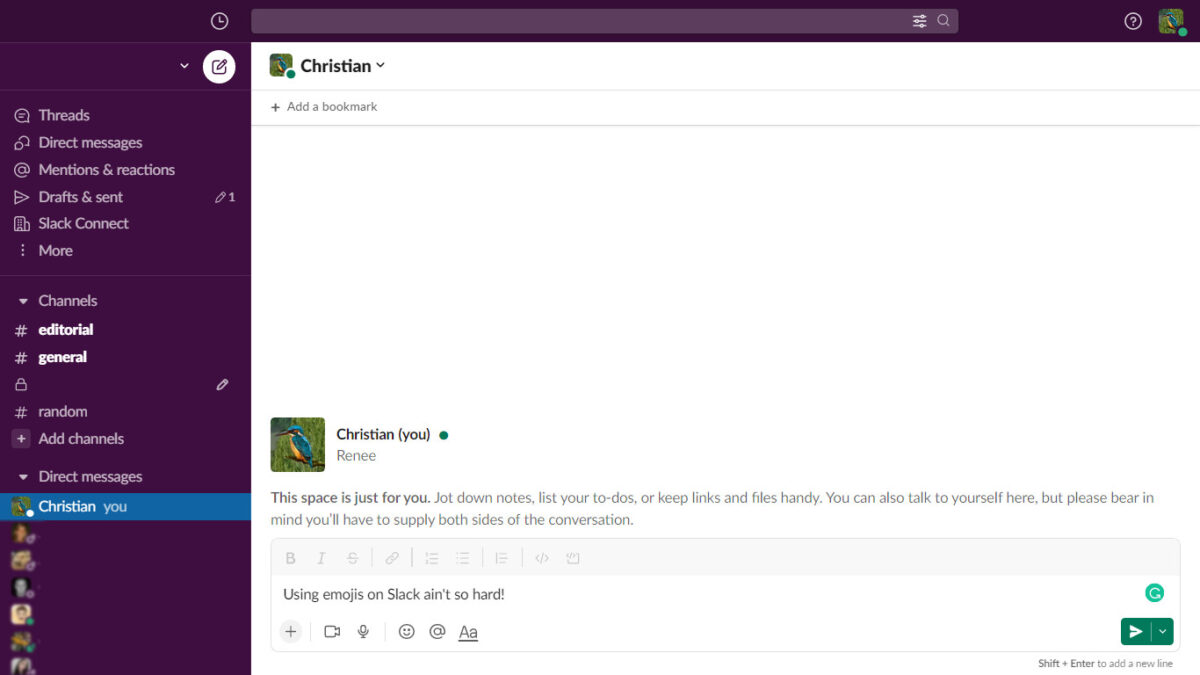 Schreiben Sie Ihre Nachricht
Schreiben Sie Ihre Nachricht
©”TNGD”.com
Schritt zwei: Geben Sie den Emoji-Code für das Emoji ein, das Sie hinzufügen möchten
Slack erkennt Shortcodes für die gängigen Emojis und rendert sie automatisch, wenn Sie beim Schreiben die richtige Tastenkombination verwenden.
Wenn Sie häufig Emojis verwenden, ist es einfach, die benötigten Shortcodes zu lernen, da es sich entweder um von Doppelpunkten umgebene Wörter oder um Tastenkombinationen handelt. Hier sind 10 beliebte Emoji-Shortcodes auf Slack:
: und ) gibt dir :slightly_smiling_face: 🙂; und ) gibt Ihnen 😉 😉=und ) gibt Ihnen :smiley: 😀: und o gibt dir :mouth_open: 😮 und B gibt dir :heart: ❤️8 und ) gibt dir :Sonnenbrille: 😎; und p gibt dir :stuck_out_tongue_winking_eye: 😜D und: gibt dir :anguished: 😧: und o und ) gibt dir :monkey_face: 🐵: und/ gibt dir :confused: 😕 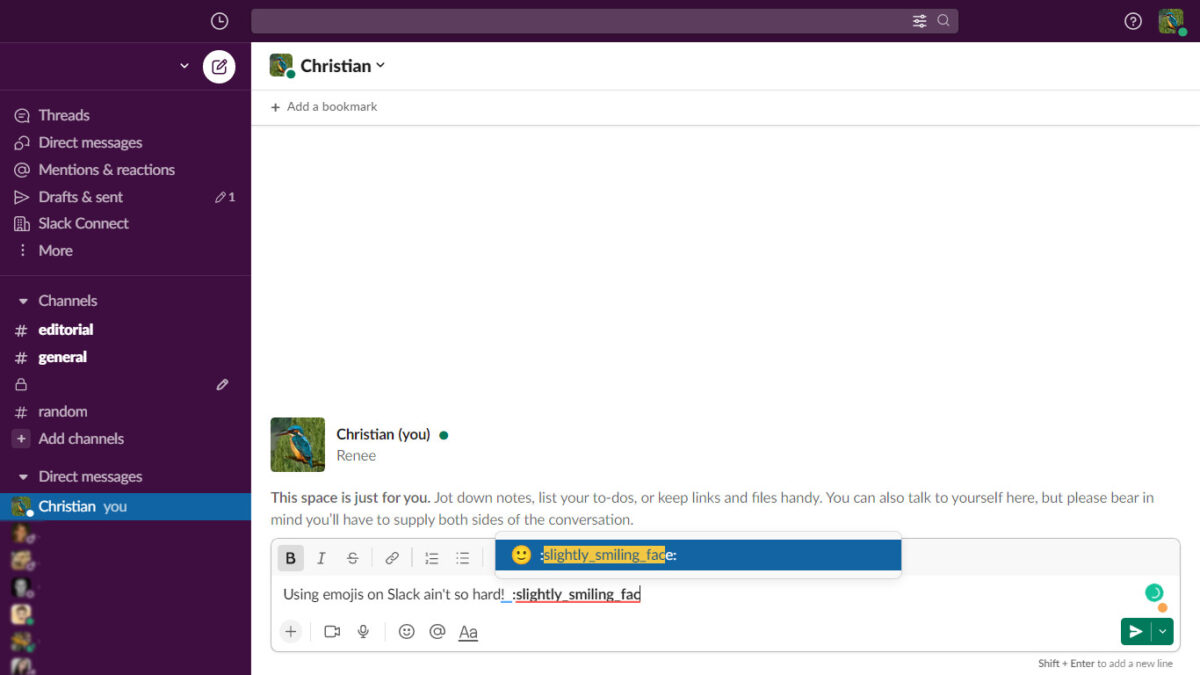 Geben Sie den Emoji-Code für das Emoji ein, das Sie hinzufügen möchten.
Geben Sie den Emoji-Code für das Emoji ein, das Sie hinzufügen möchten.
©”TNGD”.com
Schritt drei: Drücken Sie die Leertaste, damit das Emoji erscheint
Wenn Sie Drücken Sie die Leertaste, das Emoji erscheint. Drücken Sie erneut die Leertaste, um mit der Eingabe fortzufahren, oder drücken Sie die Eingabetaste, um Ihre Nachricht zu senden.
Drücken Sie die Leertaste, damit das Emoji erscheint.
©”TNGD”.com
Suchen Sie nach Emojis und fügen Sie sie zu Ihren Slack-Nachrichten hinzu indem du Emojis aus dem Menü auswählst
Slack bietet eine große Auswahl an Emojis, die du zu deinen Nachrichten hinzufügen kannst. Wenn Sie mit Ihrer Auswahl den richtigen Ton treffen möchten, können Sie ganz einfach die gesamte Sammlung von über 2600 (und Zählen) unterstützte Emojis. Das Menü ist auf Desktops und Smartphones schnell und einfach zu bedienen. So suchen Sie nach dem richtigen Emoji für Ihre Nachricht:
Schritt eins: Klicken Sie auf das Smiley-Gesicht unten links in Ihrem Textfeld
Sie können auf das Emoji-Menü zugreifen, indem Sie auf das grau-weiße Smiley-Symbol unten links auf dem Bildschirm klicken. Sie finden es zwischen der Erwähnung (@) und den Audio-Schaltflächen. Wenn Sie die richtige Schaltfläche haben, wird sie gelb und animiert, und das Wort „Emoji“ erscheint darüber.
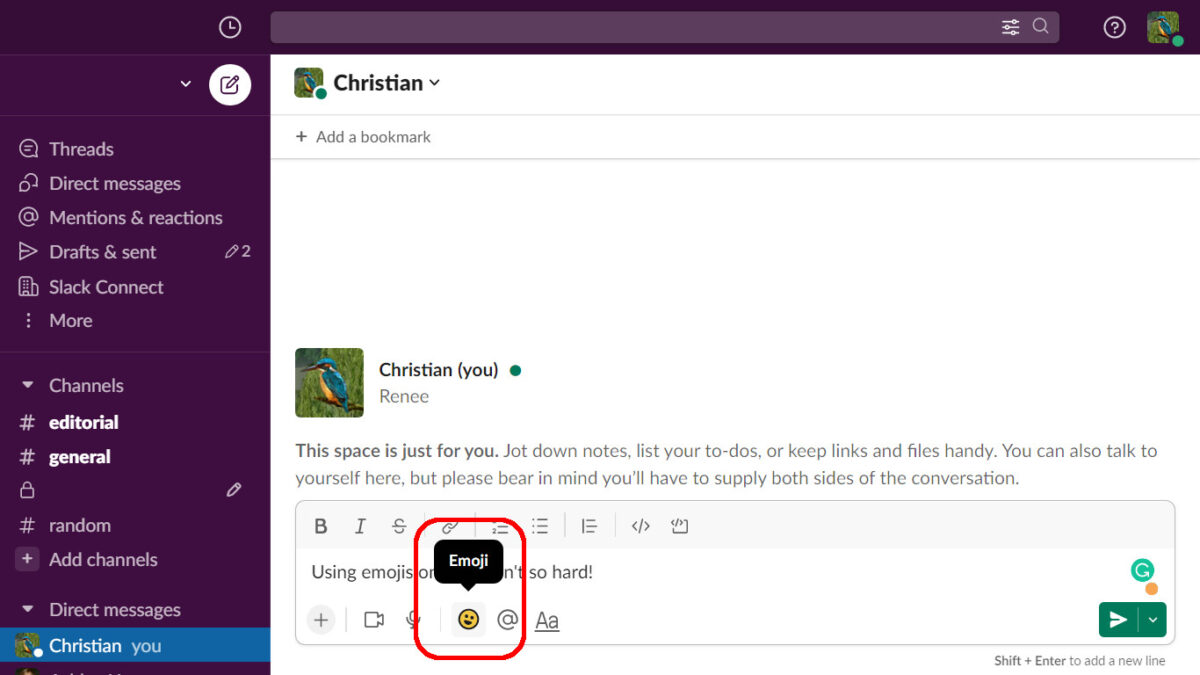 Klicken Sie unten links auf das Smiley-Gesicht Ihres Textfelds.
Klicken Sie unten links auf das Smiley-Gesicht Ihres Textfelds.
©”TNGD”.com
Wählen Sie ein Emoji aus dem Menü aus, indem Sie eines aus dem häufig verwendeten Abschnitt auswählen, oder scrollen Sie durch den gesamten Katalog, der Folgendes umfasst:
Arbeit finden FertigSmileys und MenschenTiere und NaturEssen und TrinkenReisen und OrteAktivitätenObjekteSymboleFlaggenBenutzerdefinierte Emojis 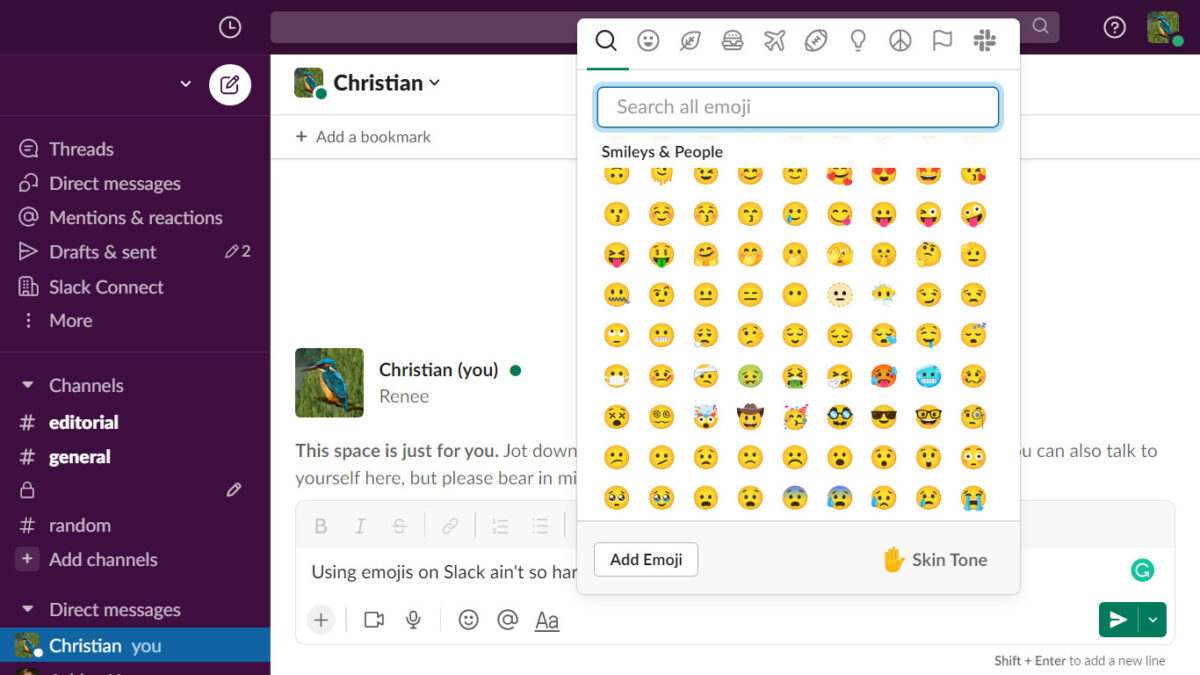 Scrollen Sie durch die Emojis, um dasjenige auszuwählen, das Sie verwenden möchten.
Scrollen Sie durch die Emojis, um dasjenige auszuwählen, das Sie verwenden möchten.
©”TNGD”.com
Verwenden Sie die Suchleiste unter oben im Emoji-Menü, um anhand eines Schlüsselworts nach einem bestimmten Emoji zu suchen. Klicken Sie auf die beste Übereinstimmung in den Ergebnissen, um sie Ihrer Nachricht hinzuzufügen oder als Reaktion zu verwenden.
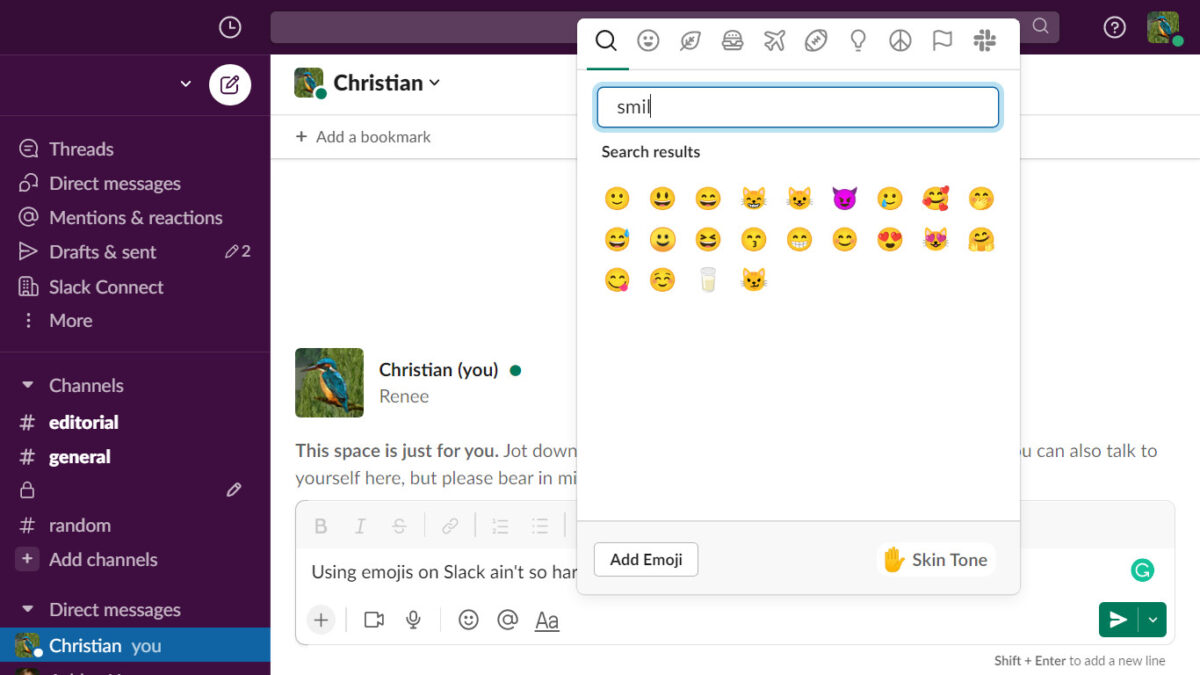 Alternativ können Sie nach einem bestimmten Emoji suchen, indem Sie oben im Menü ein relevantes Schlüsselwort eingeben.
Alternativ können Sie nach einem bestimmten Emoji suchen, indem Sie oben im Menü ein relevantes Schlüsselwort eingeben.
©”TNGD”.com
Verwenden Sie Emojis für Reagieren Sie auf Ihre Slack-Nachrichten
Wenn Sie sich in einer sich schnell bewegenden Unterhaltung auf Slack befinden, können Sie Emojis verwenden, um auf Nachrichten zu reagieren, anstatt Worte zu schreiben. Dies ist nützlich für Gruppennachrichten, die im Haupt-Feed hinterlassen werden. So reagieren Sie mit Emojis auf Slack:
Schritt eins: Klicken Sie auf vorhandene Emoji-Reaktionen, denen Sie zustimmen.
Wenn ein Slack-Benutzer eine Nachricht in einem Ihrer Feeds postet, tun Sie dies sehen Sie andere Emoji-Reaktionen von Ihren Teammitgliedern unter der Nachricht. Wenn Sie den Reaktionen zustimmen, die andere geteilt haben, müssen Sie nur auf die Emojis klicken, um Ihre Reaktion hinzuzufügen.
Wenn du mit der Maus über die Reaktionen fährst, listet Slack die Namen der Teammitglieder auf, die über dem Emoji reagiert haben.
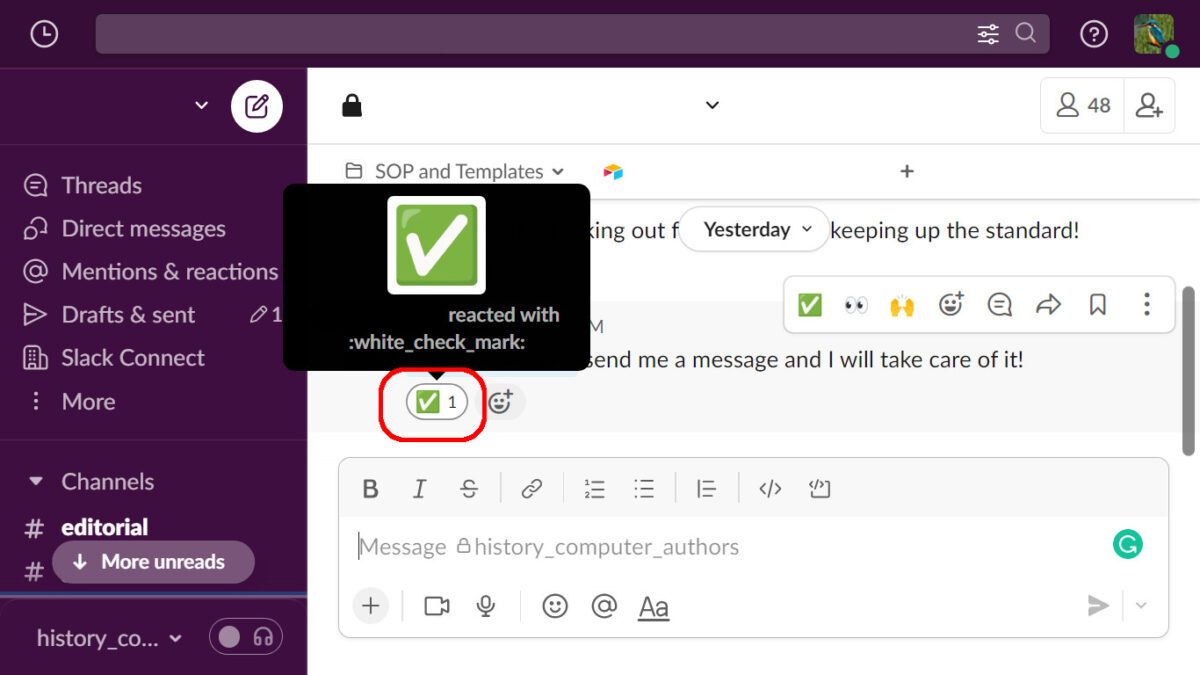 Klicken Sie auf vorhandene Emoji-Reaktionen, denen Sie zustimmen.
Klicken Sie auf vorhandene Emoji-Reaktionen, denen Sie zustimmen.
©”TNGD”.com
Schritt zwei: Fügen Sie Ihr eigenes Emoji hinzu, indem Sie auf das Emoji-Symbol unter der Nachricht klicken
Sie können auch eine neue Reaktion hinzufügen, indem Sie auf das kleine graue klicken und weißes Emoji mit einem Pluszeichen rechts neben den vorhandenen Reaktionen. Wenn Sie den Mauszeiger über dieses Symbol bewegen, wird es gelb und zeigt die Beschriftung Reaktion hinzufügen. Ein Klick auf das Symbol öffnet das Emoji-Menü.
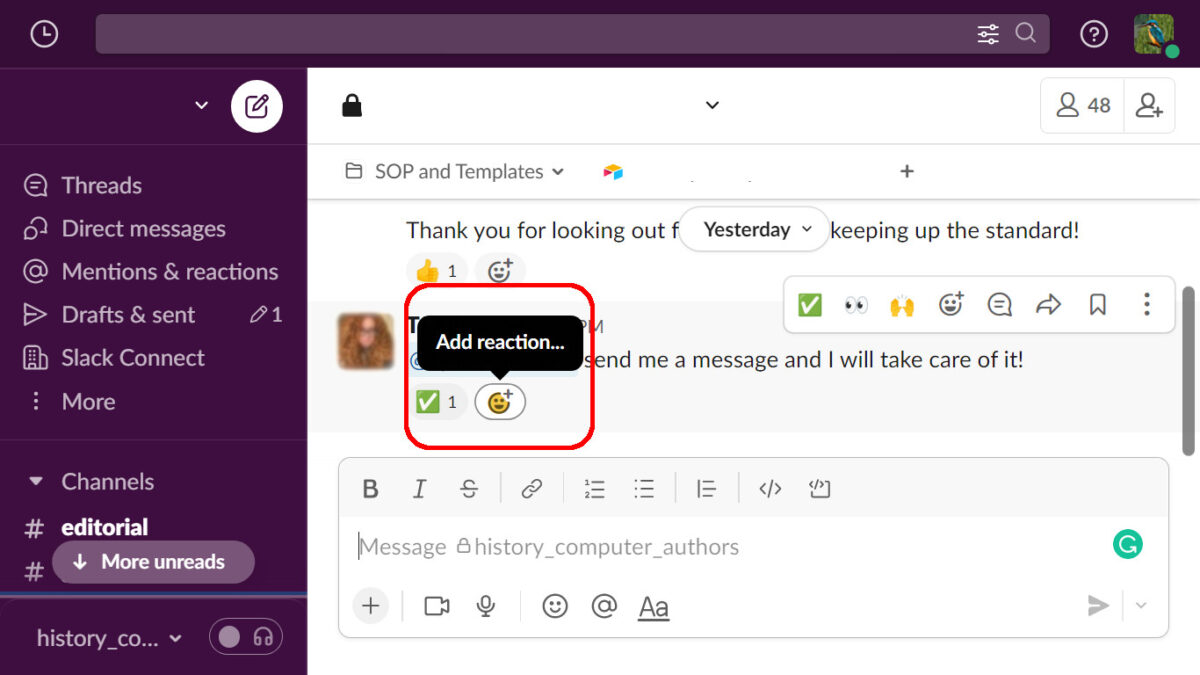 Hinzufügen Ihr eigenes Emoji, indem Sie auf das Emoji-Symbol unter der Nachricht klicken.
Hinzufügen Ihr eigenes Emoji, indem Sie auf das Emoji-Symbol unter der Nachricht klicken.
©”TNGD”.com
Sie können Slack auch benutzerdefinierte Emojis hinzufügen
Benutzerdefinierte Emojis eignen sich hervorragend zum Stehen in Slack oder beim Aufbau einer Teamidentität. Du kannst deine eigenen Emoji-Designs erstellen und der Symbolbibliothek in Slack hinzufügen. Wenn Sie dies tun, kann das gesamte Team das Emoji verwenden! Hier sind die Schritte, um deine eigenen Emojis zu Slack hinzuzufügen:
Schritt eins: Erstelle ein Emoji-Bild oder wähle es aus, um es zu Slack hochzuladen
Du kannst ein komplett neues Emoji erstellen oder ein vorhandenes hinzufügen Design, das nicht in der Emoji-Sammlung von Slack enthalten ist. Bilder, die Sie hochladen möchten, müssen die folgenden Eigenschaften aufweisen:
Maximale Größe von 128 KB. Maximale Bildabmessungen 128 x 128 Pixel. JPG-, PNG-oder GIF-Format. GIFs sollten weniger als 50 Frames haben. Transparente Hintergründe. 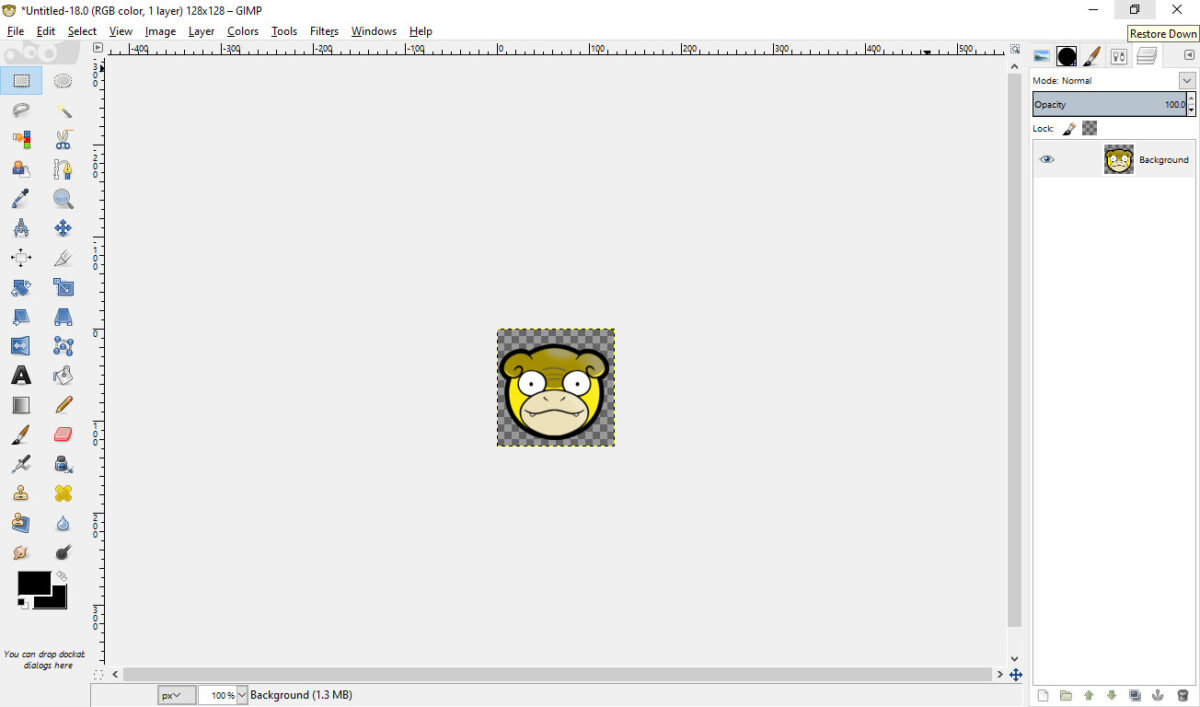 Erstelle oder wähle ein Emoji-Bild aus, um es auf Slack hochzuladen.
Erstelle oder wähle ein Emoji-Bild aus, um es auf Slack hochzuladen.
©”TNGD”.com
Klicke auf das Smiley-Symbol unten in deinen Nachrichten, um das Emoji-Menü zu öffnen. Hier können Sie Ihr benutzerdefiniertes Emoji hinzufügen. Gehen Sie zum Abschnitt Häufig verwendet.
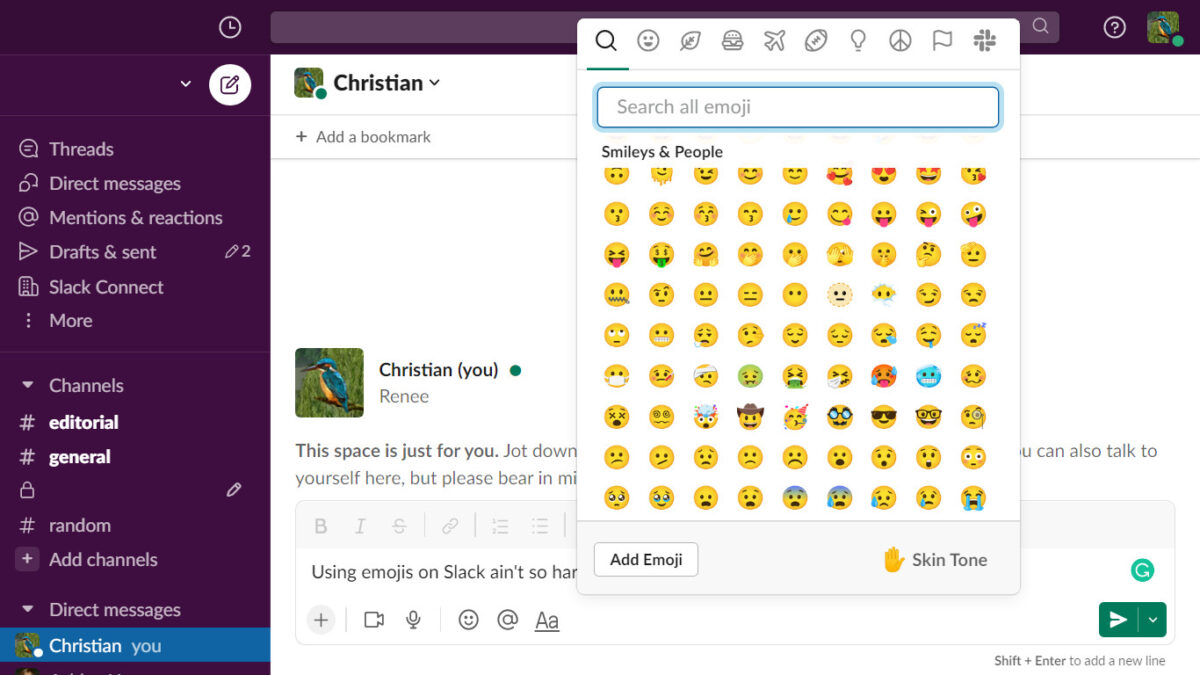 Öffnen Sie das Emoji-Menü.
Öffnen Sie das Emoji-Menü.
©”TNGD”.com
Schritt drei: Klicken Sie auf Emoji hinzufügen und laden Sie Ihre Bilddatei hoch
Klicken Sie im Bereich „Häufig verwendet“ auf die Option „Emoji hinzufügen“. Daraufhin wird das Upload-Bild angezeigt. Klicken Sie auf Bild hochladen, um Ihre Ordner zum Hochladen der benutzerdefinierten Emoji-Bilddatei zu öffnen. Wählen Sie die Datei aus, die Sie hochladen möchten.
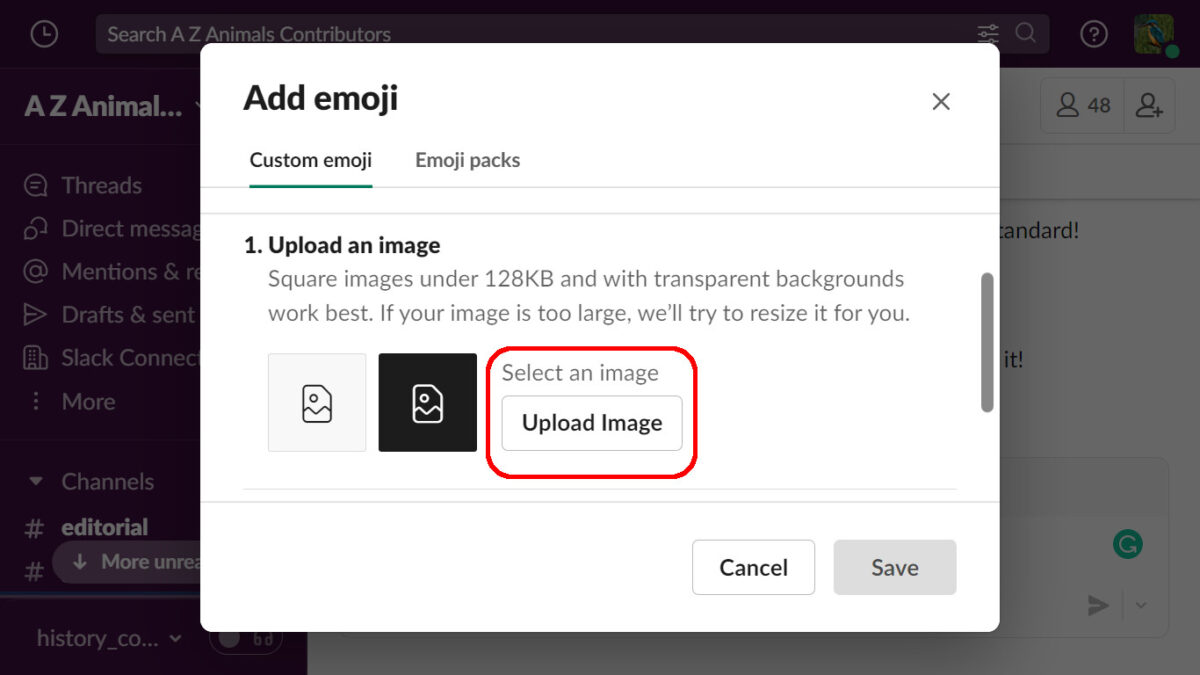 Klicken Sie auf Emoji hinzufügen und laden Sie Ihre Bilddatei hoch.
Klicken Sie auf Emoji hinzufügen und laden Sie Ihre Bilddatei hoch.
©”TNGD”.com
Schritt vier: Benennen Sie Ihr Emoji und klicken Sie auf Speichern, um es hochzuladen.
Wenn Sie Ihr Emoji hochgeladen haben, geben Sie seinen Namen in den Abschnitt Geben Sie ihm einen Namen ein und klicken Sie dann auf Speichern.
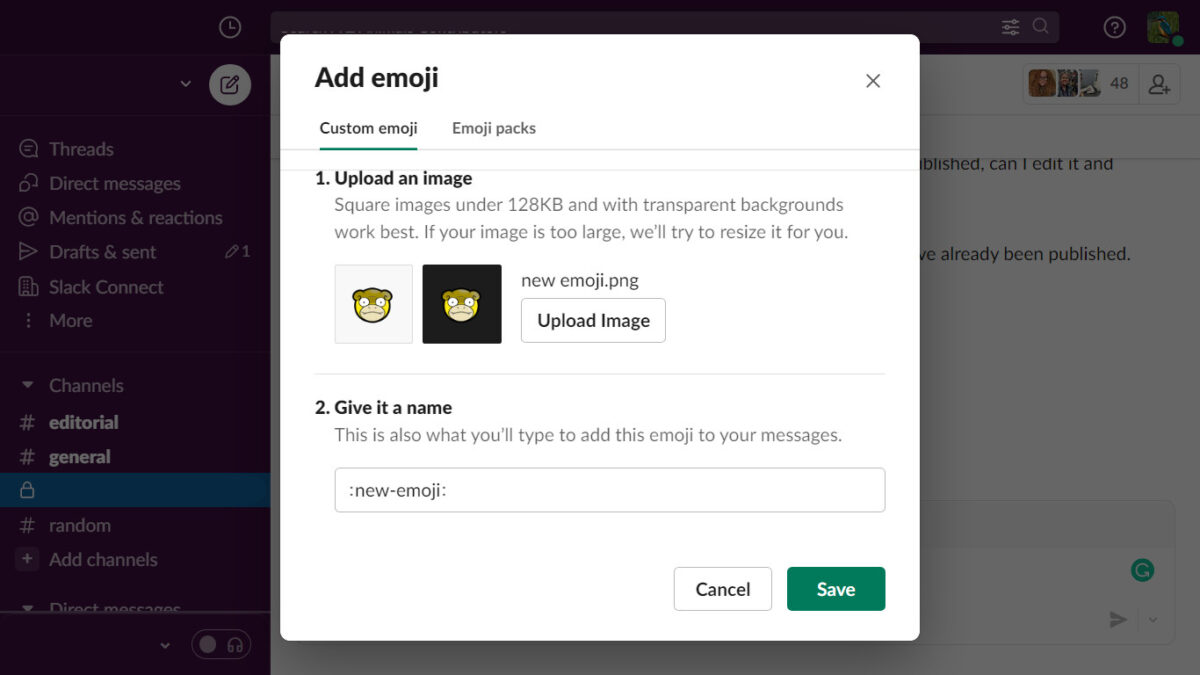 Benennen Sie Ihre Emoji und klicken Sie auf Speichern, um es hochzuladen.
Benennen Sie Ihre Emoji und klicken Sie auf Speichern, um es hochzuladen.
©”TNGD”.com
 Fertiges Produkt
Fertiges Produkt
©”TNGD”.com
Wussten Sie, dass Sie Ihre Emoji-Einstellungen auf Slack verwalten können?
Zusammen mit benutzerdefinierten Emojis können Sie Ihre Emoji-Nutzung weiter personalisieren, indem Sie Ihre Einstellungen verwalten. Slack unterstützt zusätzliche Funktionen, darunter:
Personalisierte Standard-Hautfarbe: Du kannst dies im Emoji-Menü ändern, indem du auf das Handbild in der unteren rechten Ecke des Menüs klickst.
Ein-Klick-Reaktionen: Richten Sie Ein-Klick-Reaktionen ein, mit denen Sie eine von drei Standardantworten auf alle Nachrichten auswählen können, die Sie erhalten. Sie können dies im Abschnitt Einstellungen des Hauptmenüs tun, auf das Sie über Ihr Bild zugreifen.
Anzeigeeinstellungen: In den Einstellungen Abschnitt des Hauptmenüs können Sie die Größe der von Ihnen verwendeten Emojis ändern oder Emojis in Ihren Nachrichten als Unicode oder einfachen Text anzeigen.
Aufrunden
Sie können unbeschwert und unbeschwert wirken macht Spaß, aber Emojis sind ein wichtiges Produktivitätstool, das Teams hilft, effektiver zu kommunizieren. Wenn Sie immer noch zögern, sie zu verwenden, warum beginnen Sie nicht mit einem einfachen Smiley-Gesicht und experimentieren von dort aus? Sie werden im Handumdrehen fließend Emoji sprechen!
Als Nächstes
Häufig gestellte Fragen (FAQs) zum Hinzufügen von Emojis zu Slack-Nachrichten mit Fotos
Können Sie benutzerdefinierte Emojis aus Slack entfernen?
Ja, Sie können benutzerdefinierte Emojis aus Ihrem Emojis-Menü entfernen. Administratoren und Organisationsinhaber können alle Emojis aus dem Slack-Konto des Teams entfernen, und Einzelpersonen können Emojis entfernen, die sie hinzugefügt haben. Öffnen Sie einfach das Emoji-Menü, klicken Sie auf das Emoji, das Sie löschen möchten, und klicken Sie dann auf die Option zum Löschen des Symbols. Slack erwartet dann, dass Sie bestätigen, indem Sie Emoji löschen auswählen.
Was ist ein Emoji-Paket?
In Slack ist ein Emoji-Paket eine Reihe von Emojis, die speziell für die Verwendung von Slack erstellt wurden und als hochgeladen werden eine Gruppe. Besitzer, Administratoren und zugelassene Mitglieder können diese hochladen, um ihre Teamerfahrung mit Emojis zu verbessern, die spezifisch für ihre Organisation sind.
Was ist ein Emoji-Alias?
Emoji-Aliase sind personalisierte Emoji-Shortcodes, die du zu Slack hinzufügen kannst, um das Hinzufügen deiner Lieblings-Emojis zu vereinfachen. Du kannst Aliase erstellen, indem du die Optionen „Administration“ > „[Workspace-Name] anpassen“ im Menü verwendest, auf das du über deinen Workspace-Namen auf der linken Seite des Bildschirms zugreifst.
Sind Emojis professionell?
Emojis sind nicht mehr nur für Nachrichten und soziale Medien gedacht. Viele Arbeitsplätze setzen Emojis aktiv als Teil ihrer täglichen Kommunikation ein.
Ein 3.363 emojis. Dies ist die Gesamtzahl der verfügbaren offiziellen Emojis.